
Värskendage oma ASUSe puuteplaadi draiverit Driver Easy abil, et puuteplaat töötaks hästi.
Teie Asuse puuteplaat lakkab töötamast? Oleksite ebamugavuste pärast väga nördinud. Kuid ärge muretsege. Sa ei jää sellega sinna kinni. Selles juhendis juhendame teid, kuidas parandada oma mittetöötavat Asuse puuteplaati. Lugege kaasa, et teada saada, kuidas…
Asuse puuteplaadi parandused ei tööta:
Parandus 1: veenduge, et Asuse puuteplaat on lubatud
1) Vajutage klaviatuuril nuppu Windowsi logo klahv ja ma samal ajal seadete akna avamiseks.
2) Klõpsake Seadmed .
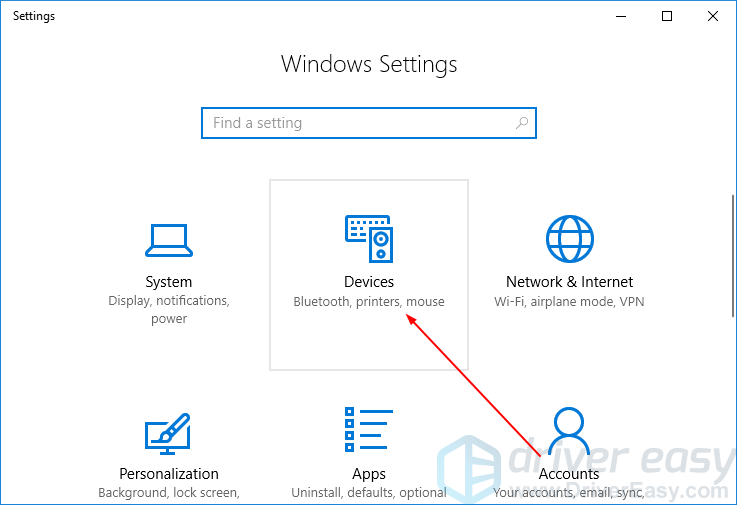
2) Klõpsake Puuteplaat , siis Lisaseaded .
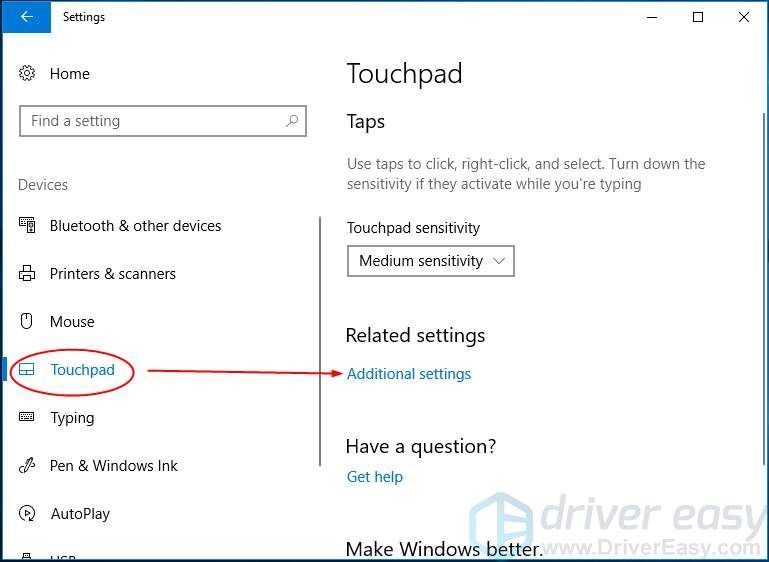
3) Veenduge Puuteplaadi lubamine on kontrollitud. Seejärel klõpsake Rakenda > Okei .
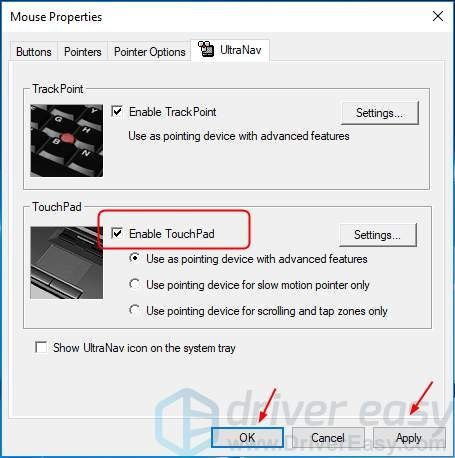
4) Kontrollige, kas teie puuteplaat töötab.
Parandus 2: värskendage oma Asuse puuteplaadi draiverit
Selle probleemi võib põhjustada ka vana või vale puuteplaadi draiver. Saate värskendada oma printeridraiverit käsitsi või kui te pole draiveritega mängimises kindel, saate seda teha automaatselt Lihtne juht .
Driver Easy tuvastab teie süsteemi automaatselt ja leiab selle jaoks õiged draiverid. Te ei pea täpselt teadma, mis süsteemi teie arvuti töötab, te ei pea riskima vale draiveri allalaadimise ja installimisega ning te ei pea muretsema installimisel vea tegemise pärast.
Saate oma draivereid automaatselt värskendada kas TASUTA või Sest Driver Easy versioon. Kuid Pro versiooniga kulub vaid 2 klõpsu (ja saate täieliku toe ja 30-päevase raha tagasi garantii):
üks) Lae alla ja installige Driver Easy.
2) Käivitage Driver Easy ja klõpsake Skannida nüüd nuppu. Driver Easy skannib seejärel teie arvutit ja tuvastab kõik probleemsed draiverid.
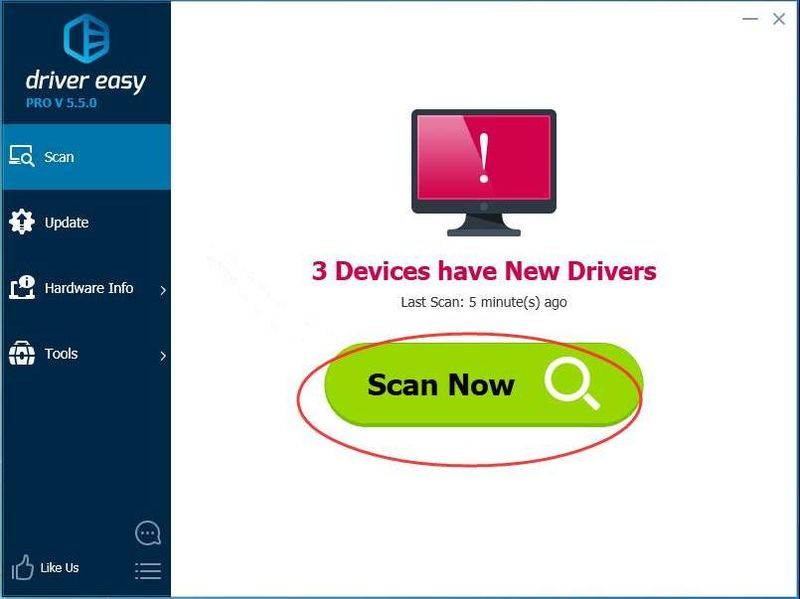
3) Klõpsake nuppu Värskenda nuppu märgistatud puuteplaadi draiveri kõrval, et laadida automaatselt alla selle draiveri õige versioon, seejärel saate selle käsitsi installida (saate seda teha TASUTA versiooniga).
Või klõpsake Värskenda kõik õige versiooni automaatseks allalaadimiseks ja installimiseks kõik draiverid, mis teie süsteemis puuduvad või aegunud (selleks on vaja Pro versiooni – teil palutakse uuendada, kui klõpsate käsul Värskenda kõik).
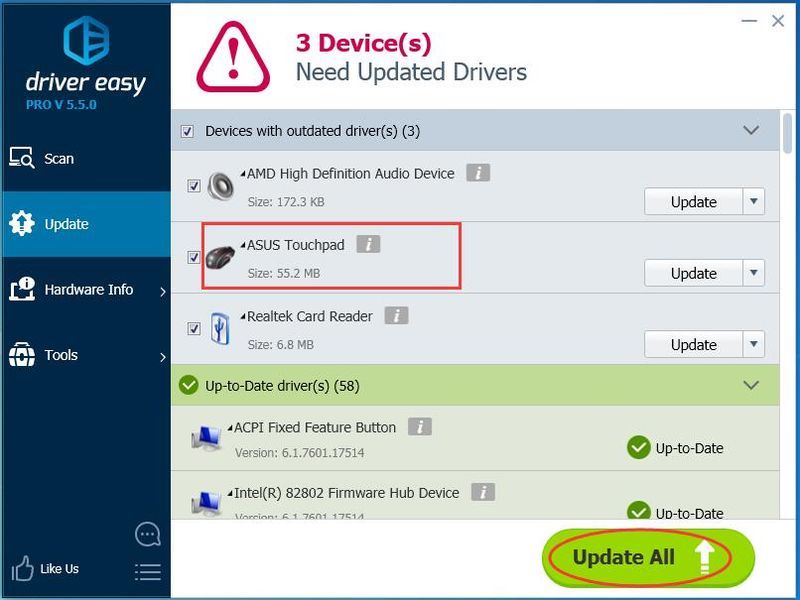
4) Taaskäivitage oma Windows 10.
5) Kontrollige, kas teie puuteplaat töötab.
- ASUS
- Puuteplaat






![[LAHENDATUD] Genshin Impact jookseb arvutis pidevalt kokku](https://letmeknow.ch/img/knowledge-base/35/genshin-impact-keeps-crashing-pc.jpg)